Qu'est-ce que c’est le Recovery TWRP ? C’est l'abréviation de « Team Win Recovery Project », qui est une récupération personnalisée basée sur Android. Contrairement à la Récupération de Stockage, elle est bien supérieure dans plusieurs aspects comme :
- Sauvegarde Android
- Restauration de sauvegarde existante
- Fichiers ZIP Flash
- Réinitialisation des réglages d'usine
- Réparation de l’autorité
- Autres
Cependant, vous devez installer le Recovery TWRP sur votre Android afin d'obtenir ces fonctions utiles. Alors, comment installer le Recovery TWRP ?
Veuillez suivre exactement ce tutoriel étape par étape.
Préparation : Que faire avant d'aller plus loin ?
L’installation du Recovery TWRP est un peu complexe si vous ne maîtrisez pas bien la technique. Donc, je ferai de mon mieux pour l’exprimer clairement et simplement pour mieux vous aider. Mais il y a quelques trucs à faire en premier.
1. Assurez-vous que votre appareil Android est chargé à plus de 60%.
2. Activez le Débogage USB sur votre Android.
3. Installez les pilotes ADB et Fastboot. Ce sont les outils nécessaires au processus d'installation TWRP. Donc, assurez-vous de les installer correctement sur l'ordinateur.
4. Téléchargez le package TWRP correspondant conformément à votre appareil Android. Choisissez ou recherchez le package de Recovery TWRP de votre appareil.
5. Sauvegardez votre Android à l'avance pour prévoir les cas d’échec potentiels de l’installation du Recovery.
Note : FonePaw – Sauvegarde & Restauration De Données Android est un très bon logiciel qui vous permet de faire rapidement une sauvegarde cryptée des données de votre Android. Vous pouvez le télécharger en cliquant sur le lien ci-dessus.

Tutoriel : Comment installer le Recovery TWRP sur Android via ADB ?
Étape 1. Ouvrez le dossier dans lequel est stocké le fichier TWRP Recovery.img.
Étape 2. Maintenant, connectez votre téléphone Android à l'ordinateur avec un câble USB. Assurez-vous que les deux appareils restent connectés pendant le processus.
Étape 3. Ouvrez une fenêtre de commande dans ce dossier. Pour cela, appuyez sur la touche « Shift » et faites un clic droit sur le dossier et sélectionnez « Ouvrir la fenêtre de commande ici ».
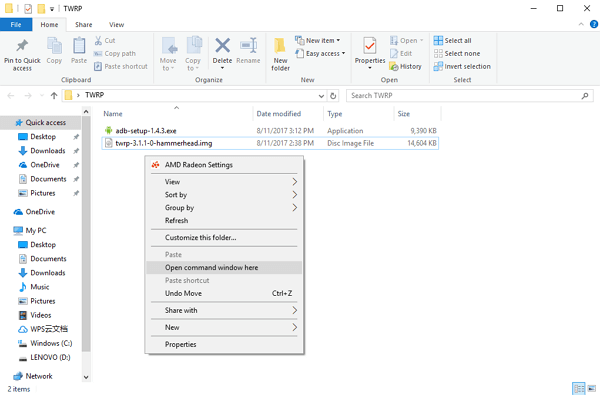
Étape 4. Tapez « adb reboot bootloader » dans la fenêtre de commande pour démarrer votre Android dans le mode bootloader/fastboot.
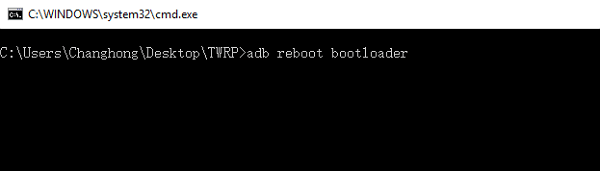
Étape 5. Lorsque vous êtes en mode bootloader, tapez ceci dans la fenêtre de commande : « fastboot flash recovery twrp.img ».
Remarque : « twrp.img » est le nom de fichier du package TWRP que vous avez téléchargé. Vous devriez changer le nom original du fichier pour que vous puissiez le retrouver plus facilement plus tard.
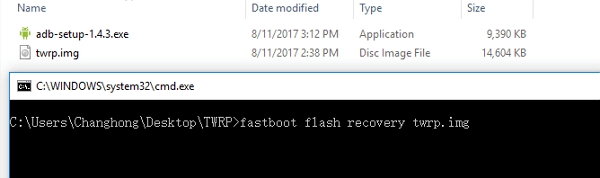
Étape 6. Maintenant, twrp.img va commencer à être installé sur votre appareil. Une fois que cela est terminé, tapez cette dernière commande pour redémarrer votre appareil : « fastboot reboot ».

Suivez ces étapes pour installer le Recovery TWRP sur votre Android. Si vous avez des questions, n'hésitez pas à laisser vos commentaires dans l’espace ci-dessous.
 Transfert WhatsApp pour iOS
Transfert WhatsApp pour iOS
